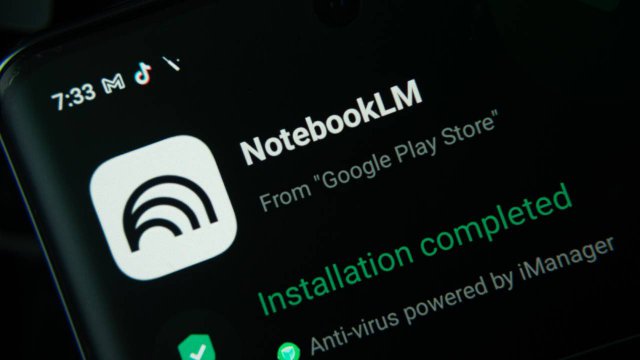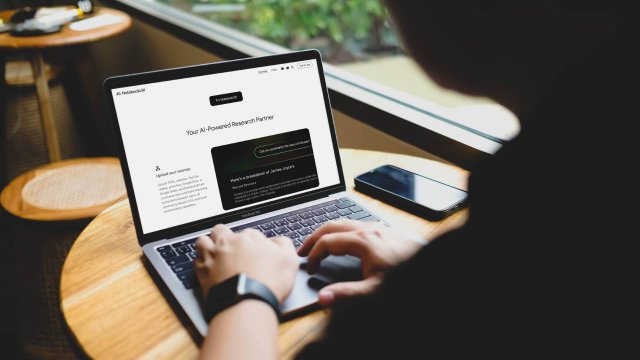In Breve (TL;DR)
- NotebookLM permette di creare quiz personalizzati a risposta multipla basati esclusivamente sulle fonti caricate dall’utente, con opzioni per scegliere numero di domande, difficoltà e argomento specifico.
- Dopo aver risposto, l’utente riceve subito un feedback visivo (verde per risposta corretta, rosso per sbagliata) e una spiegazione sintetica o approfondita tramite il tasto “Spiega”.
NotebookLM è il tool AI che Google ha messo a disposizione di educatori, studenti e professionisti per semplificare la gestione di appunti, documenti e fonti e per rendere più veloce l’apprendimento e la memorizzazione delle informazioni e dei concetti.
Grazie alle numerose funzionalità AI, infatti, gli utenti possono analizzare facilmente fino a 30 fonti differenti sul medesimo argomento, tra cui appunti personali, informazioni presenti in siti web o canali YouTube, testi copiati manualmente, documenti presenti sul proprio dispositivo o in Drive. Possono generare, in pochi minuti, dei podcast AI, dei video AI, mappe mentali o delle guide allo studio.
Oltre alla memorizzazione, NotebookLM permette altresì di mettere alla prova la propria preparazione per gli esami, le verifiche e le interrogazioni. Tra le ultime funzioni aggiunte sulla piattaforma, infatti, c’è quella che consente di generare quiz con l’intelligenza artificiale. L’utente può anche fare i quiz per scoprire qual è la risposta corretta e, in caso di errore, porre rimedio alle proprie lacune.
Scopriamo come funzionano i quiz su NotebookLM, come generarne uno e come scoprire maggiori informazioni sugli argomenti oggetto delle domande.
Come generare un quiz con NotebookLM
Per migliorare la propria preparazione si possono generare dei quiz con NotebookLM. I quiz saranno composti da domande a risposta multipla, tre cui l’utente deve scegliere quella giusta. È importante sottolineare che le domande saranno basate esclusivamente sulle fonti inserite dall’utente: non saranno reperite altre informazioni dal web.
Per generare un quiz avviare NotebookLM e aprire il proprio taccuino. Nell’area Studio, collocata nella sezione laterale di destra, premere sulla voce Quiz.
Il quiz può essere personalizzato, per meglio rispondere alle esigenze dell’utente. Per crearne uno personalizzato fare clic sull’icona della matita in corrispondenza della voce Quiz. A questo punto è possibile selezionare il Numero di domande desiderate (Di meno, Standard, Di più) e il livello di difficoltà (Facile, Medio, Difficile). Inserire, poi, le informazioni nel box ‘Quale dovrebbe essere l’argomento?’ e fornire dettagli sulla struttura del quiz che si desidera ricevere. Ad esempio, si può limitare il quiz ad una fonte specifica, a dei concetti limitati o può essere creato per raggiungere uno scopo preciso, come il miglioramento della propria preparazione in vista di un esame.
Una volta fornite tutte le informazioni e stabiliti tutti i parametri del quiz, fare clic su Genera.
Come fare i quiz di NotebookLM e ricevere informazioni sulle risposte corrette
NotebookLM genera il quiz in pochi minuti. Una volta creato, l’utente può immediatamente mettere alla prova la propria preparazione.
Aprire il quiz e rispondere alle domande cliccando su una delle opzioni. Se la risposta è corretta si colora di verde, se sbagliata di rosso. In ogni caso, viene fornita immediatamente una breve spiegazione, direttamente all’interno del quiz.
Se si vuole avere una spiegazione più approfondita, è sufficiente fare clic sul pulsante Spiega. Nella parte centrale della schermata verrà immediatamente mostrata una spiegazione più dettagliata.
Per saperne di più: Guida a NotebookLM: cos’è, come funziona e come usarlo per lo studio
Domande frequenti (FAQ)
-
Come funzionano i quiz su NotebookLM?I quiz su NotebookLM sono composti da domande a risposta multipla basate esclusivamente sulle fonti inserite dall'utente. Le risposte corrette vengono evidenziate e fornite spiegazioni dettagliate in caso di errore.
-
Come generare un quiz con NotebookLM?Per generare un quiz con NotebookLM, avviare l'applicazione, aprire il proprio taccuino e nella sezione Studio premere sulla voce Quiz.
-
Come personalizzare un quiz su NotebookLM?Per personalizzare un quiz su NotebookLM, fare clic sull'icona della matita accanto alla voce Quiz. È possibile selezionare il numero di domande, il livello di difficoltà e fornire dettagli sull'argomento e sulla struttura desiderata.
-
Come fare i quiz su NotebookLM e ricevere informazioni sulle risposte corrette?Per fare i quiz su NotebookLM, aprire il quiz generato e rispondere alle domande. Cliccare su una delle opzioni e ricevere un feedback immediato. Per una spiegazione più dettagliata, è possibile cliccare sul pulsante 'Spiega'.